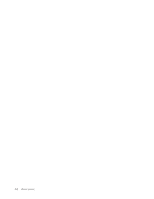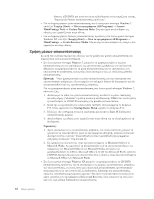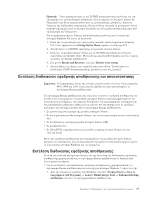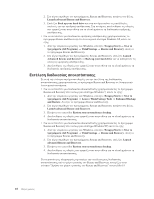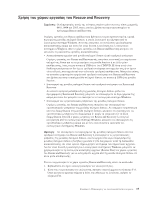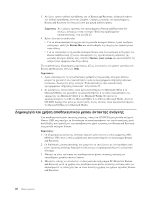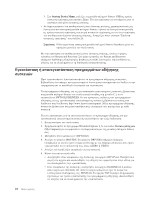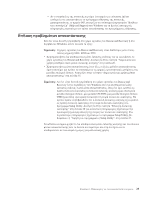2.
Στο κ¸ριο παρ¶θυρο του προγρ¶µµατος Rescue and Recovery, πατ²στε στο β´λος
Launch advanced Rescue and Recovery
.
3.
Επιλ´ξτε
Back up your hard drive
και στη συν´χεια κ¶ντε τις κατ¶λληλες
επιλογ´ς για την εϕεδρικ² αποθ²κευση. Στη συν´χεια, ακολουθ²στε τις οδηγ³ες
που εµϕαν³ζονται στην οθ±νη για να ολοκληρ·σετε τη διαδικασ³α εϕεδρικ²ς
αποθ²κευσης.
v
Για να εκτελ´σετε µια διαδικασ³α εϕεδρικ²ς αποθ²κευσης χρησιµοποι·ντας το
πρ±γραµµα Rescue and Recovery στο λειτουργικ± σ¸στηµα Windows XP, κ¶ντε τα
εξ²ς:
1.
Απ± την επιϕ¶νεια εργασ³ας των Windows, επιλ´ξτε
ºναρξη (Start) → ¸λα τα
προγρ´µµατα (All Programs) → ThinkVantage → Rescue and Recovery
. Ανο³γει
το πρ±γραµµα Rescue and Recovery.
2.
Στο κ¸ριο παρ¶θυρο του προγρ¶µµατος Rescue and Recovery, επιλ´ξτε
Launch
Advanced Rescue and Recovery → Back up your hard drive
για να καθορ³σετε τις
επιλογ´ς εϕεδρικ²ς αποθ²κευσης.
3.
Ακολουθ²στε τις οδηγ³ες που εµϕαν³ζονται στην οθ±νη για να ολοκληρ·σετε τη
διαδικασ³α εϕεδρικ²ς αποθ²κευσης.
Εκτ²λεση διαδικασ³ας αποκατ´στασης
Σε αυτ² την εν±τητα παρ´χονται οδηγ³ες για την εκτ´λεση της διαδικασ³ας
αποκατ¶στασης χρησιµοποι·ντας το πρ±γραµµα Rescue and Recovery σε διαϕορετικ¶
λειτουργικ¶ συστ²µατα.
v
Για να εκτελ´σετε µια διαδικασ³α αποκατ¶στασης χρησιµοποι·ντας το πρ±γραµµα
Rescue and Recovery στο λειτουργικ± σ¸στηµα Windows 7, κ¶ντε τα εξ²ς:
1.
Απ± την επιϕ¶νεια εργασ³ας των Windows, επιλ´ξτε
ºναρξη (Start) → ¸λα τα
προγρ´µµατα (All Programs) → Lenovo ThinkVantage Tools → Enhanced Backup
and Restore
. Ανο³γει το πρ±γραµµα Rescue and Recovery.
2.
Στο κ¸ριο παρ¶θυρο του προγρ¶µµατος Rescue and Recovery, πατ²στε στο β´λος
Launch advanced Rescue and Recovery
.
3.
Πατ²στε στο εικον³διο
Restore your system from a backup
.
4.
Ακολουθ²στε τις οδηγ³ες που εµϕαν³ζονται στην οθ±νη για να ολοκληρ·σετε τη
διαδικασ³α αποκατ¶στασης.
v
Για να εκτελ´σετε µια διαδικασ³α αποκατ¶στασης χρησιµοποι·ντας το πρ±γραµµα
Rescue and Recovery στο λειτουργικ± σ¸στηµα Windows XP, κ¶ντε τα εξ²ς:
1.
Απ± την επιϕ¶νεια εργασ³ας των Windows, επιλ´ξτε
ºναρξη (Start) → ¸λα τα
προγρ´µµατα (All Programs) → ThinkVantage → Rescue and Recovery
. Ανο³γει
το πρ±γραµµα Rescue and Recovery.
2.
Στο κ¸ριο παρ¶θυρο του προγρ¶µµατος Rescue and Recovery, επιλ´ξτε
Launch
advanced Rescue and Recovery
.
3.
Πατ²στε στο εικον³διο
Restore your system from a backup
.
4.
Ακολουθ²στε τις οδηγ³ες που εµϕαν³ζονται στην οθ±νη για να ολοκληρ·σετε τη
διαδικασ³α αποκατ¶στασης.
Για περισσ±τερες πληροϕορ³ες σχετικ¶ µε την εκτ´λεση µιας διαδικασ³ας
αποκατ¶στασης απ± το χ·ρο εργασ³ας του Rescue and Recovery, ανατρ´ξτε στην
εν±τητα “Χρ²ση του χ·ρου εργασ³ας του Rescue and Recovery” στη σελ³δα 19.
18
Οδηγ±ς χρ²σης